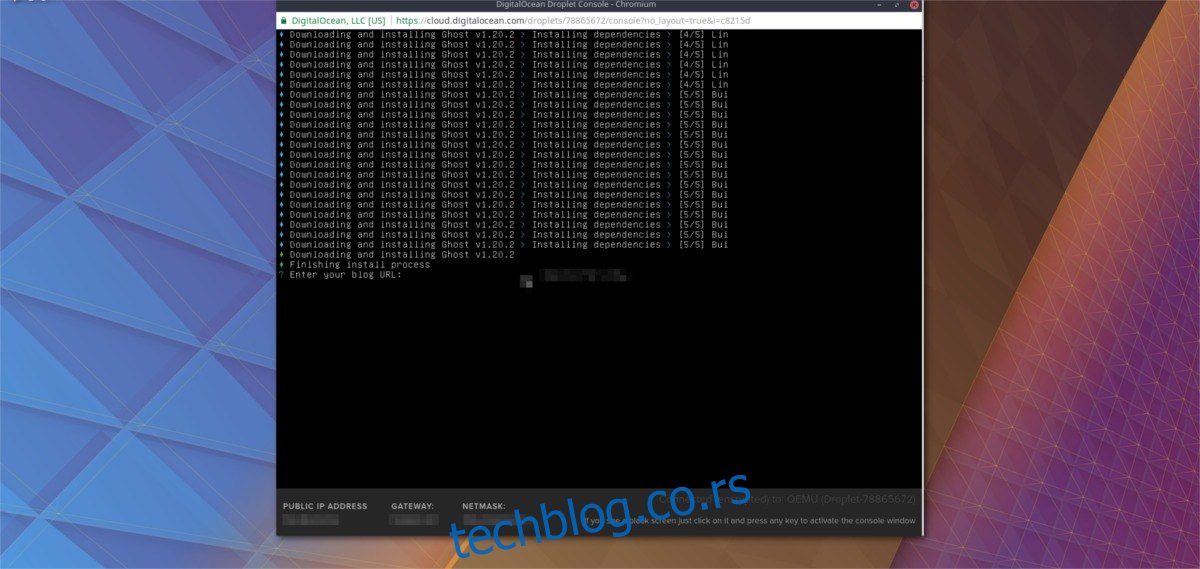Желите да поставите блог на свом Линук веб серверу, али шта је нешто мало једноставније и лакше од ВордПресс-а? Уместо тога, размислите о инсталирању Гхост-а. То је супер брза платформа за блоговање са потпуно отвореним кодом која се фокусира на једноставност и лакоћу коришћења. Имајте на уму да иако се у овом водичу фокусирамо на Убунту сервер, Гхост можете инсталирати на практично било коју дистрибуцију Линук сервера. Једини захтеви су ЛЕМП стек (Линук, Нгинк МиСКЛ и ПХП) и Ноде.ЈС менаџер пакета за покретање Гхост-Цли инсталационог алата.
Преглед садржаја
Креирање корисника за дух
Није безбедно управљати Гхост-ом на серверу са роот корисником. Уместо тога, много је безбедније подесити корисника посебно за контролу и управљање Гхост софтвером на систему. Да бисте подесили корисника, отворите терминал на серверу и пријавите се на роот корисника са су.
Одавде користите команду аддусер да додате новог корисника у Убунту.
adduser ghost-admin
Користећи алатку усермод, додајте гхост-админ у судо групу. Ово ће осигурати да гхост-админ налог који смо управо креирали може приступити и извршавати команде основног нивоа преко судо-а.
usermod -aG sudo ghost-admin
Користећи пассвд, подесите гхост-админ са новим, сигурна лозинка.
passwd ghost-admin
Након подешавања лозинке, одјавите се са роот-а и у гхост-админ са:
su ghost-admin
Инсталирање ЛЕМП-а (Линук, Нгинк МиСКЛ и ПХП)
Гхост најбоље ради са ЛЕМП стеком, а не са „ЛАМП“ подешавањем. То значи да би инсталатер, као и програмери, више волели да користите Нгинк као веб сервер, а не Апацхе2.
Напомена: могуће је инсталирати Гхост са Апацхе2, али то неће бити покривено у овом водичу. Односи се званична Гхост блог документација за упутства.
Ако већ имате ЛАМП (Линук, Апацхе2, МиСКЛ и ПХП) подешавање на Убунту серверу, већина алата који ће вам требати да покренете овај софтвер је већ на систему. Све што је потребно је замена Апацхе2 са Нгинк-ом. Да бисте то урадили, унесите:
sudo -s systemctl stop apache2 apt remove --purge apache2
Затим га једноставно замените са Нгинк-ом.
sudo -s apt install nginx systemctl enable nginx systemctl start nginx ufw allow 'Nginx Full'
Немате уопште ниједан веб алат? Унесите наредбу испод да бисте започели инсталацију ЛАМП стека. Ово ће вас одвести кроз подешавање ствари као што је МиСКЛ итд. Када завршите, пратите горња упутства да бисте очистили Апацхе2 у корист Нгинк веб сервера.
sudo apt install lamp-server^
Напомена: током подешавања ЛАМП-а, МиСКЛ ће тражити од корисника да постави роот лозинку. Поставите један и уверите се да јесте безбедно. Ово је неопходно да би Гхост-ЦЛИ исправно функционисао.
Инсталирање Ноде.ЈС
Гхост блогерска платформа ради уз помоћ Ноде.ЈС. Као резултат тога, корисници ће морати да инсталирају НодеСоурце АПТ репо.
Напомена: проверите да ли је цурл пакет инсталиран на систему пре него што наставите.
curl -sL https://deb.nodesource.com/setup_6.x | sudo -E bash
Након коришћења цурл-а, користите софтвер за управљање пакетима Убунту да бисте инсталирали НодеЈС на Убунту сервер.
Напомена: обавезно инсталирајте и сва ажурирања система на Убунту сервер пре него што покушате да преузмете НодеЈС, како бисте били сигурни да све ради глатко.
sudo apt-get install nodejs
Инсталирање Гхост-Цли-а
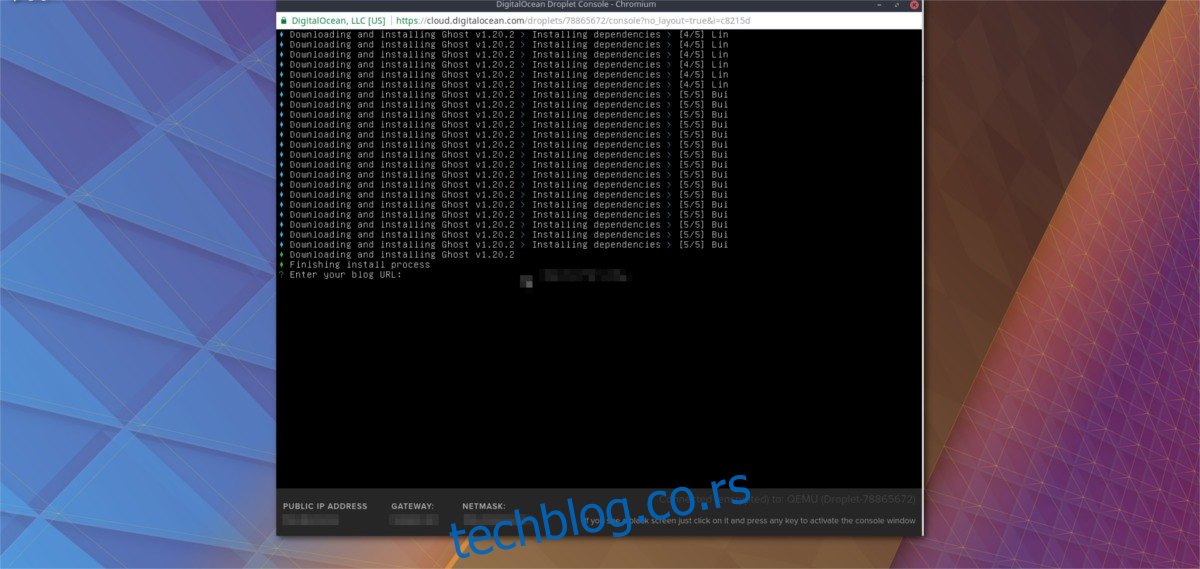
Гхост Блоггинг платформа је изграђена на НодеЈС скупу алата. Као резултат тога, испоручује се НПМ верзија Гхост-а која корисницима омогућава да лако и аутоматски инсталирају (и деинсталирају) свој софтвер на било коју верзију Линук-а која може да покреће НПМ/НодеЈС и Нгинк.
Да бисте започели, уверите се да је сам НПМ инсталиран на Убунту. Мораћете да урадите овај корак јер НодеЈС често није укључен у НПМ, и они су засебни пакети који раде заједно.
sudo apt install npm
Затим, користећи Ноде нпм алат, инсталирајте најновију верзију гхост-цли пакета:
sudo npm i -g ghost-cli
Коришћење Гхост-Цли-а за инсталирање Гхост-а
Сав софтвер потребан за инсталирање Гхост-а је на систему. Сада је све што је преостало је да заправо зграбите најновију верзију и покренете је исправно. Да бисмо то урадили, прво треба да направимо директоријум у основној фасцикли веб сервера. За Нгинк, ово је /вар/ввв/.
Користећи корисника којег смо раније креирали, направите фасциклу духова у веб директоријуму.
sudo mkdir -p /var/www/ghost/
Користите ЦД да уђете у нови Гхост директоријум. Важно је да љуска ради директно из /вар/ввв/гхост, или ће алатка гхост-цли одбити да ради исправно.
cd /var/www/ghost/
Покрените Гхост-Цли. Овај алат је аутоматски и поставља различита питања. Покрените почетно подешавање са:
sudo ghost install
Прво питање које ће Гхост-Цли поставити је „који је УРЛ вашег блога“. Унесите име свог домена у одзивник и притисните ентер да наставите.
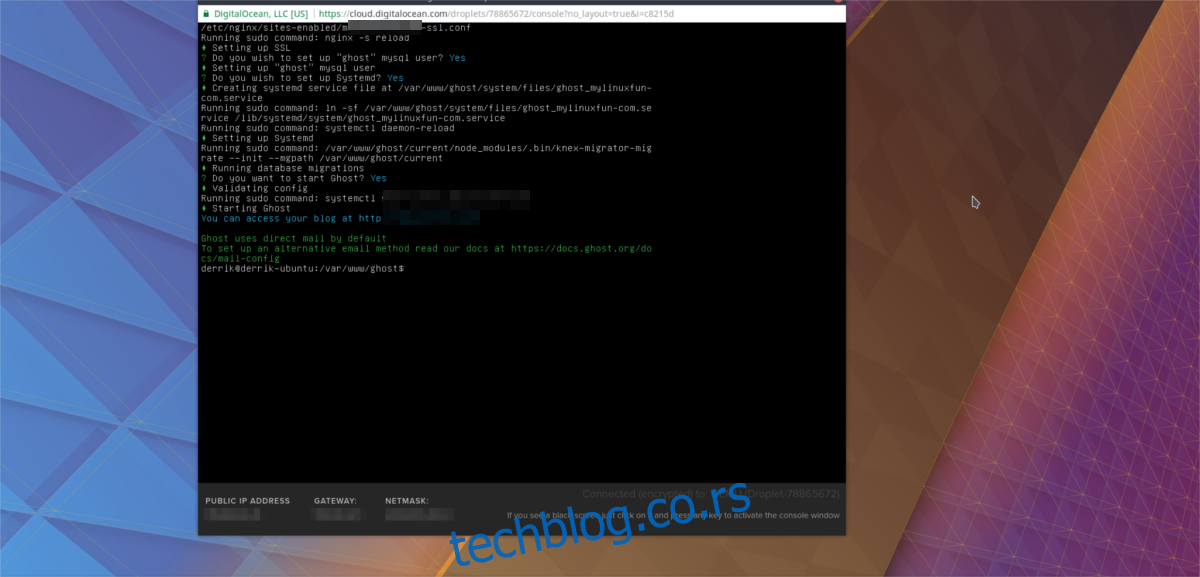
Гхост-Цли ће затим тражити од корисника да унесе неке МиСКЛ информације. Унесите „лоцалхост“ као име хоста. Затим унесите роот МиСКЛ лозинку коју сте раније поставили и роот корисничко име. Пратите упутства у инсталационом програму и ускоро ће Гхост бити покренут на вашем серверу.
Након што је инсталација цли-а завршена, идите на хттпс://иоурсервердомаиннаме/гхост да бисте поставили и објавили на свом новом блогу.